De fleste barn har Android-enheter i disse dager. Men hvis du er bekymret for hvilke apper de kan bruke eller hvor mye skjermtid de får, er det noe du kan prøve. Google har en app som heter Family Link. Du kan se hvilke apper barna dine har lastet ned til enhetene sine med denne appen. Du kan til og med deaktivere disse appene uten å måtte berøre barnets enhet.
Hvordan kontrollere hvilke apper barna dine laster ned – Android
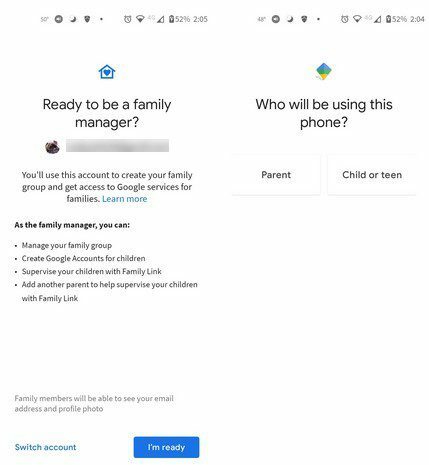
For å bruke Google Link-appen må du sette opp en konto. Men det er noen ting du må vite før du begynner å bruke appen. For eksempel vil barnet ditt trenge sin egen Google-konto. Hvis de ikke har en, vil Google få deg til å lage en. Google-kontoen til barnet ditt må være den eneste på enheten. Hvis det er mer enn én, vil Google logge deg ut av dem.
Du må laste ned Google Family Link for foreldres app på enheten din og Google Family Link for barn og tenåringer på barnets enhet. Google-appen vil veilede deg til hva du trenger å gjøre for å koble sammen de to enhetene, bare følg instruksjonene på skjermen.
Slik blokkerer du apper ved hjelp av Google Family Link-appen
Når du har appen, klikk på barnets profil (hvor du vil kontrollere appene). Sveip ned til App Install og trykk på Vis alle apper.
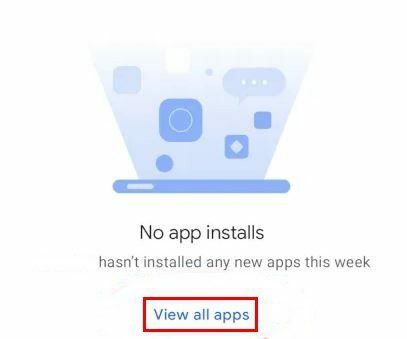
Du skal nå se listen over alle appene til barnet ditt på Android-enheten. Trykk på den og slå av alternativet Tillat app hvis du vil blokkere en. Det er alt som skal til. Bare gjenta prosessen for appen du vil blokkere på barnets Android-enhet. Alt dette gjøres med Google-familieappen på enheten din, ikke barnets.
Konklusjon
Som du kan se, har Google en app for omtrent alt. Denne gratisappen lar oss vite hvilken app barnet ditt har på enheten sin uten å ta enheten fra dem. Måtte du deaktivere mange apper? Del tankene dine i kommentarene nedenfor, og ikke glem å dele artikkelen med andre på sosiale medier.